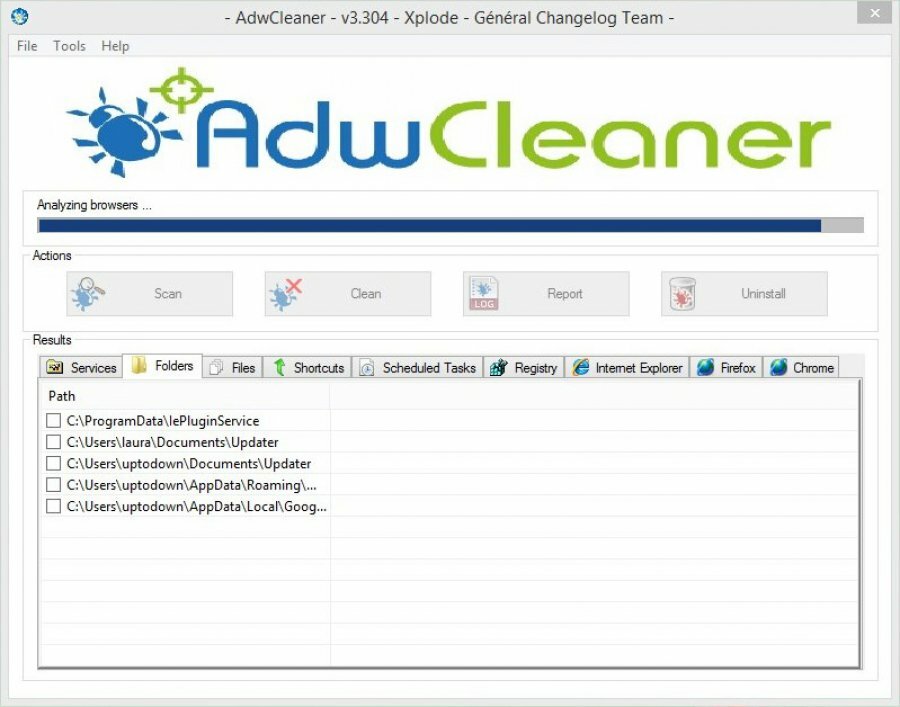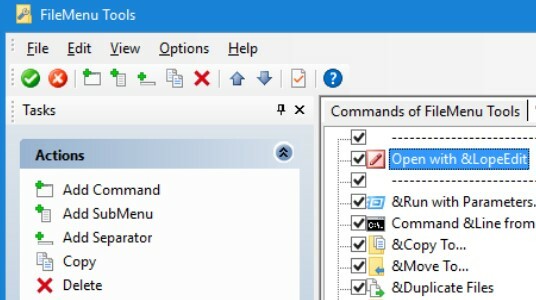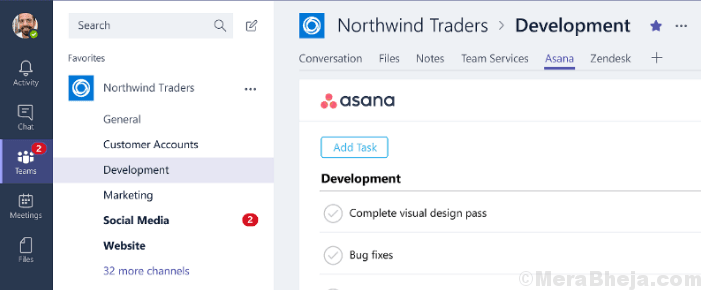O VeraCrypt é um utilitário freeware de código aberto usado para aplicações dinâmicas criptografia. Todos nós temos nossas coisas pessoais, com as quais nos preocupamos mais. Sempre queremos escondê-lo de olhos predadores. Existem muitos aplicativos pagos e gratuitos para nos ajudar. Dentre eles, o VeraCrypt se destaca, pelo uso de criptografia avançada de nível militar e GRATUITO!!! Hoje veremos como usá-lo para armazenar e criptografar seus arquivos pessoais
Link para Download: https://veracrypt.codeplex.com/ Download e instale o software.
Depois de instalar o software, abra-o
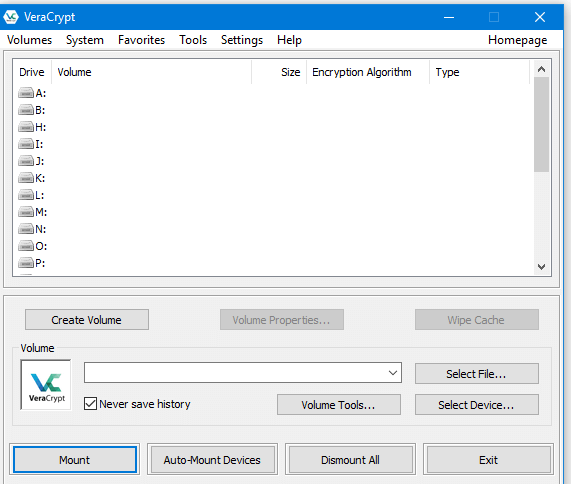
Passo 1: Vá para Volumes> Criar Novo Volume> Criar um contêiner de arquivo criptografado> Volume VeraCrypt Padrão> Em seguida, clique em selecionar arquivo e salve o arquivo do contêiner com o nome desejado. Aqui neste arquivo, vamos armazenar seus arquivos e pastas.
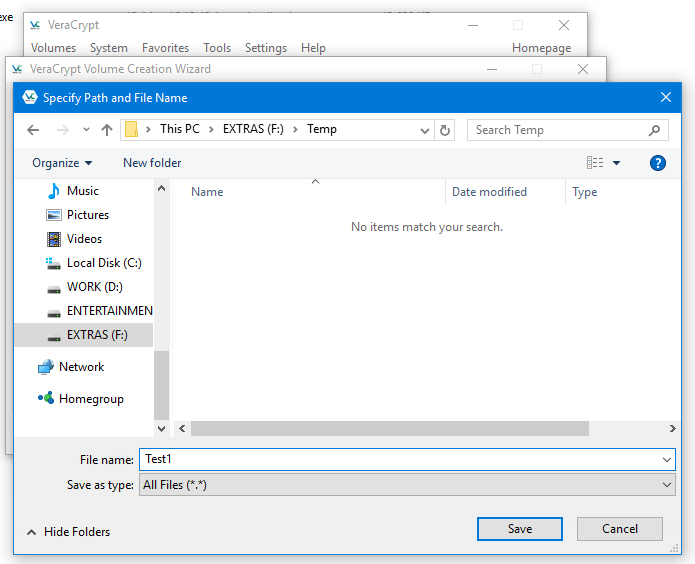
Em seguida, clique em salvar. Escolha o seu algoritmo de criptografia (Use AES) e clique em Avançar. Agora você pode especificar o tamanho do arquivo e clicar em Avançar.
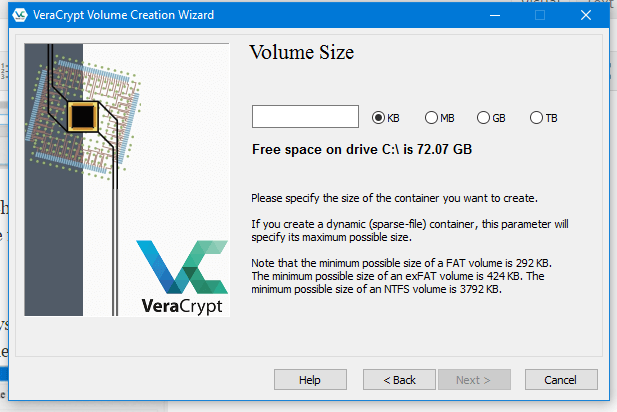
Em seguida, selecione o sistema de arquivos (use FAT como padrão) e mova o ponteiro do mouse na área da janela. Quando a barra de aleatoriedade atingir o verde total, conforme mostrado na foto, clique em formatar. Assim que a formatação for concluída, clique em sair. Agora o arquivo está pronto. Temos que montá-lo agora para armazenar nossos arquivos e pastas.
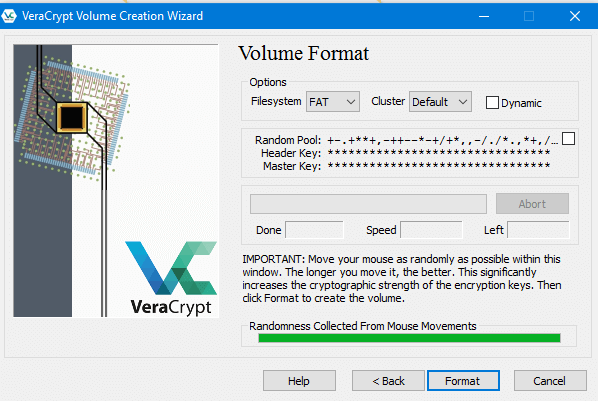
Passo 2: Na janela principal, clique em qualquer uma das unidades e, a seguir, clique em selecionar arquivo e selecione o arquivo que acabou de criar.
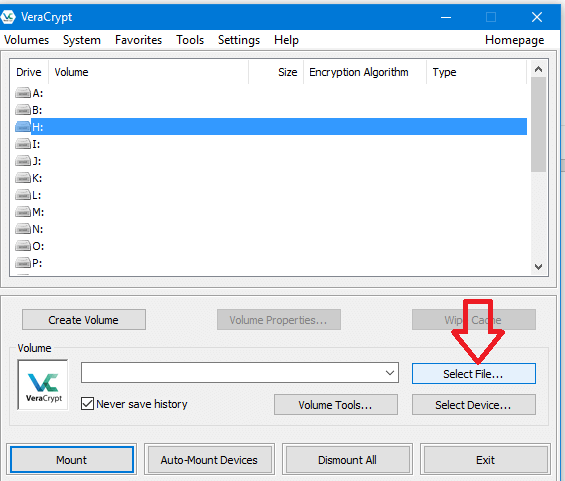
Assim que o arquivo for selecionado, clique na opção Montar e o arquivo será montado como uma unidade removível em seu computador em alguns segundos.
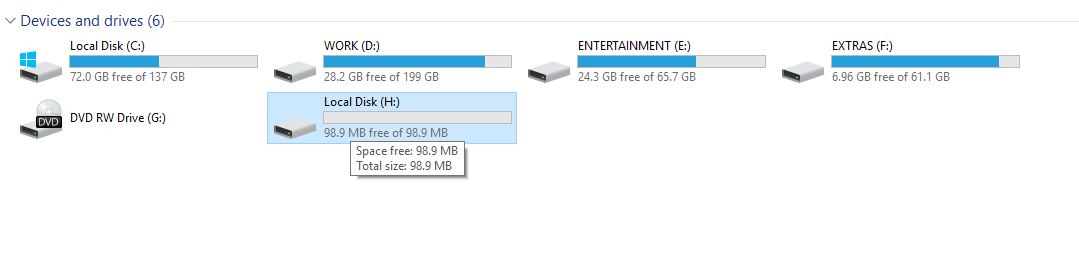
Assim como você copia seus arquivos para o Pendrive, agora você pode copiar seus arquivos pessoais para o volume recém-montado. Depois de concluir o processo, você pode remover a unidade clicando em ‘Desmontar tudo’ na janela principal do VeraCrypt
Da próxima vez que você quiser acessar os arquivos, basta seguir o passo 2 e o arquivo que você criou pode ser transportado para qualquer sistema e pode ser usado, desde que o VeraCrypt esteja instalado no sistema. Assim como o pen drive, o arquivo pode ser montado e desmontado usando a senha.